HOME > iPhone > iPhoneの使い方 >
本ページ内には広告が含まれます
ここではiPhoneで受信メールに添付されたPDFを保存する方法を紹介しています。
![]() iPhoneの「メール」アプリで、受信メールに添付されたPDFファイルを表示・保存します。アップル純正アプリ「iBooks」内のほか、サードパーティー製のファイル管理アプリ内に保存することも可能です。
iPhoneの「メール」アプリで、受信メールに添付されたPDFファイルを表示・保存します。アップル純正アプリ「iBooks」内のほか、サードパーティー製のファイル管理アプリ内に保存することも可能です。
1. 「メール」アプリでPDFが添付されている受信メールを表示する
iPhoneの「メール」アプリで、PDFが添付されている受信メールを選択、表示します。
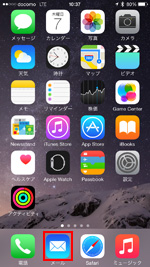
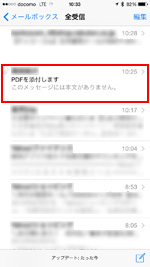

2. 「メール」アプリからPDFを「iBooks」アプリで開く
受信メールに添付されているPDFをタップして、ダウンロード・表示します。画面右上のアクションアイコンをタップし、「iBooksで開く」をタップします。
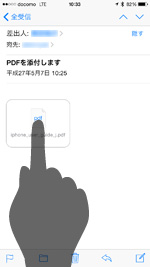
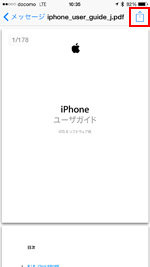
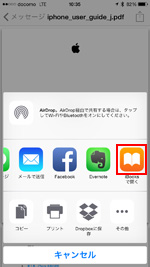
または、PDFをロングタップして、直接「iBooksを開く」をタップします。
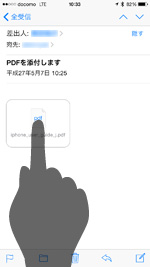
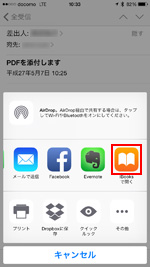
3. PDFが「iBooks」アプリで表示・保存される
「iBooks」アプリに切り替わり、メールに添付されていたPDFが表示されます。表示したPDFは「iBooks」アプリ内に保存されており、「ライブラリ」をタップすることで、保存されたPDFを表示できます。
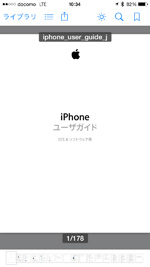
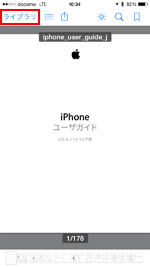
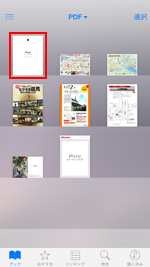
![]() サードパーティー製のファイル管理アプリに保存する場合
サードパーティー製のファイル管理アプリに保存する場合
「iBooks」アプリではなく、サードパーティー製のファイル管理アプリに保存したい場合は、「○○(保存したいアプリ名)で開く」をタップします。選択したサードパーティー製のファイル管理アプリで表示、保存できます。
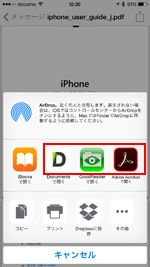

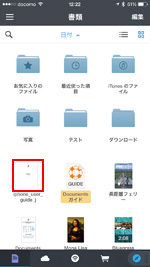
【Amazon】人気のiPhoneランキング
更新日時:2025/12/14 10:00
【Amazon】人気のKindleマンガ
更新日時:2025/12/14 10:00